'>

Εάν κάνετε σφάλματα ATTEMPTED_SWITCH_FROM_DPC μπλε οθόνη σφάλματος θανάτου, δεν είστε μόνοι. Πολλοί χρήστες των Windows 10 αναφέρουν επίσης αυτό το πρόβλημα.
Όσο ενοχλητικό φαίνεται, είναι δυνατό να διορθωθεί. Εδώ είναι 4 διορθώσεις που μπορείτε να δοκιμάσετε. Ίσως δεν χρειάζεται να τα δοκιμάσετε όλα. απλώς δουλέψτε μέχρι να βρείτε αυτό που σας ταιριάζει.
- Εκτελέστε έλεγχο μνήμης
- Εκτελέστε έλεγχο δίσκου
- Επανεγκαταστήστε προγράμματα οδήγησης συσκευών
- Επαναφορά ή ανανέωση των Windows 10
1. Εκτελέστε έλεγχο μνήμης
Μια πιθανή αιτία είναι το ελαττωματικό λογισμικό μνήμης. Για να βεβαιωθείτε ότι εντοπίζετε την ακριβή αιτία, μπορείτε να εκτελέσετε έναν έλεγχο μνήμης σύμφωνα με τις οδηγίες:
( Σημείωση ότι όλη η διαδικασία θα μπορούσε να πάρει αρκετό χρόνο για να ολοκληρωθεί. )
1) Στο πληκτρολόγιό σας, πατήστε το Κλειδί λογότυπου των Windows και πληκτρολογήστε διάγνωση μνήμης . Κάντε κλικ Διαγνωστικά μνήμης των Windows .
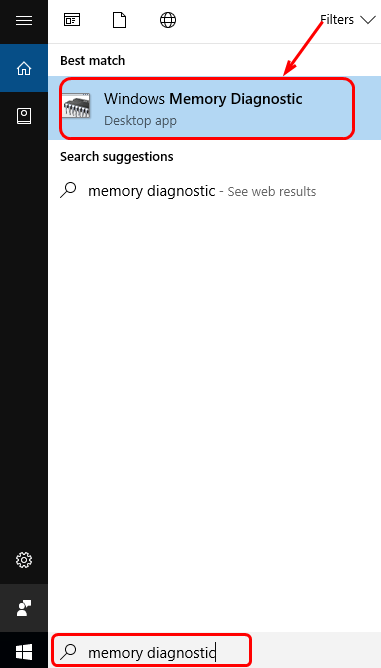
2) Βεβαιωθείτε ότι έχετε αποθηκεύσει την εργασία σας και στη συνέχεια επιλέξτε Επανεκκινήστε τώρα και ελέγξτε για προβλήματα (συνιστάται) .
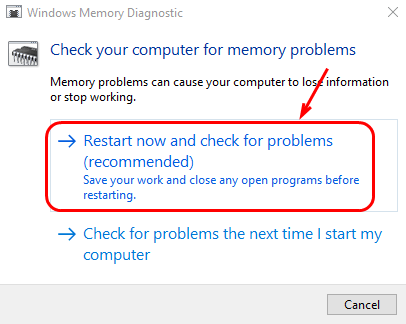
3) Θα γίνει επανεκκίνηση του υπολογιστή σας. Στη συνέχεια, θα δείτε το Εργαλείο διάγνωσης μνήμης των Windows να κάνει τη δουλειά του.
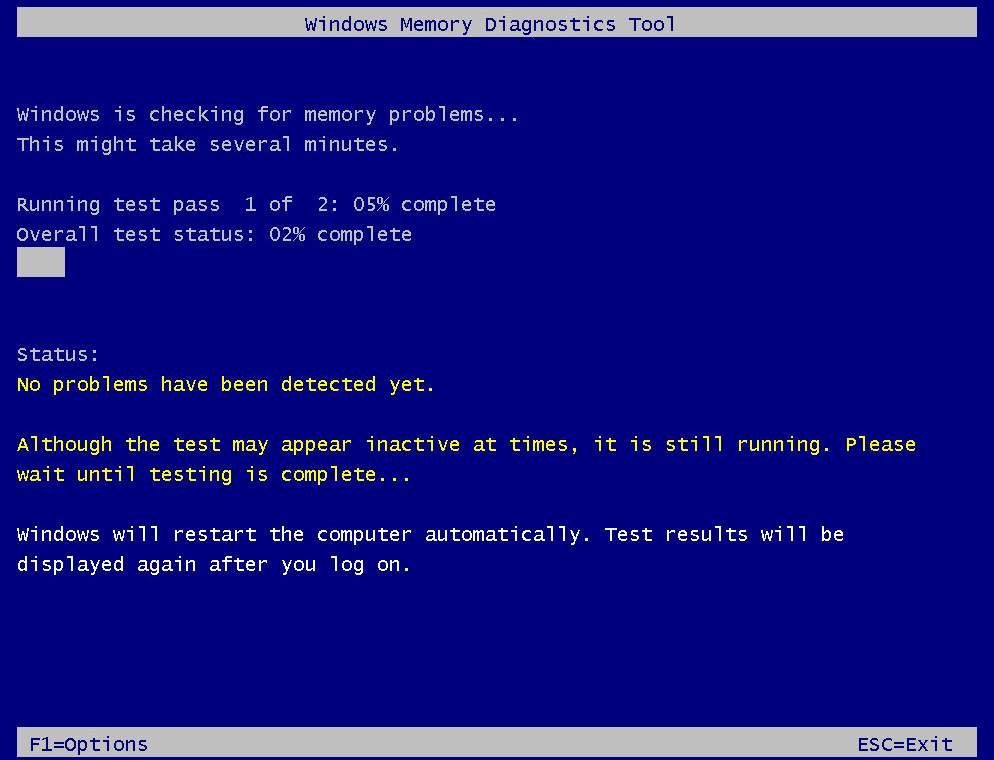
4) Ο υπολογιστής σας θα επανεκκινήσει αυτόματα και θα επιστρέψει στην επιφάνεια εργασίας των Windows. Το αποτέλεσμα της δοκιμής θα εμφανιστεί αφού συνδεθείτε. Εάν το αποτέλεσμα δεν εμφανιστεί αυτόματα, μπορείτε να το ελέγξετε χειροκίνητα.
Τύπος Κερδίστε + R ταυτόχρονα, πληκτρολογήστε eventvwr.msc και πατήστε Εισαγω .
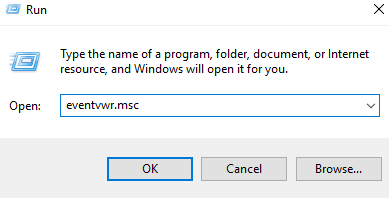
Στο αριστερό παράθυρο, στην κατηγορία Αρχεία καταγραφής των Windows, Κάντε κλικ Σύστημα . Στο δεξιό τμήμα του παραθύρου, κάντε κλικ στο Εύρημα… .
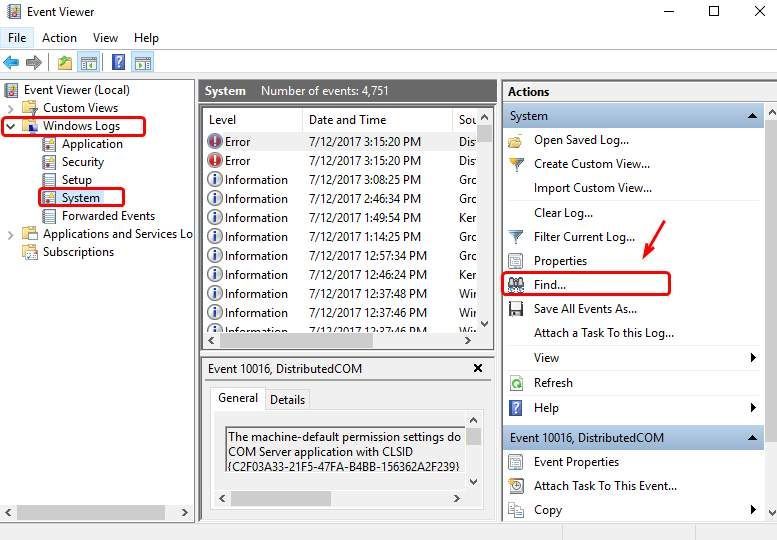
Τύπος Μνήμη Διαγνωστική στο πλαίσιο αναζήτησης και πατήστε Enter, θα μπορείτε να δείτε το αποτέλεσμα που εμφανίζεται στο κάτω μέρος του παραθύρου.
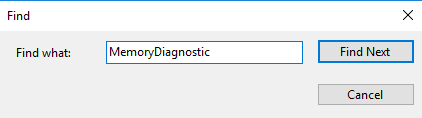
5) Εάν το αποτέλεσμα της διάγνωσης της μνήμης σας δείχνει ότι υπάρχουν ορισμένα λάθη που οδηγούν ή ότι βλέπετε κάποιο σφάλμα, έχετε κακή μνήμη RAM. Είναι πολύ πιθανό ότι πρέπει να αλλάξετε τη μνήμη RAM. Εάν δεν βλέπετε τίποτα εδώ, η μνήμη σας είναι καλή.
2. Εκτελέστε έλεγχο δίσκου
Σημείωση ότι ο έλεγχος δίσκου θα ξεκινήσει την επόμενη φορά που θα ξεκινήσετε τον υπολογιστή σας και η διαδικασία θα μπορούσε να διαρκέσει λίγο, θα μπορούσε να είναι μια μέρα ή κάποια, ακόμη και για ορισμένα μηχανήματα. Εάν δεν το θέλετε, μπορείτε να το παραλείψετε πατώντας οποιοδήποτε πλήκτρο.
1) Στο πληκτρολόγιό σας, πατήστε το Πλήκτρο Windows και Χ ταυτόχρονα, κάντε κλικ στο Γραμμή εντολών (Διαχειριστής) .
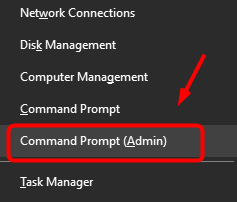
2) Κάντε κλικ Ναί στο Ελεγχος λογαριασμού χρήστη προτροπή.
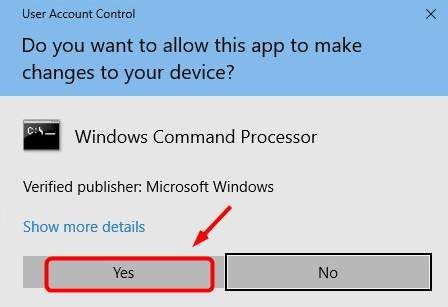
3) Η γραμμή εντολών θα εμφανιστεί για άλλη μια φορά. Πληκτρολογήστε την ακόλουθη εντολή:
chkdsk.exe / f / r
4) Πατήστε το Εισαγω πληκτρολογήστε στο πληκτρολόγιό σας, πληκτρολογήστε ΚΑΙ .
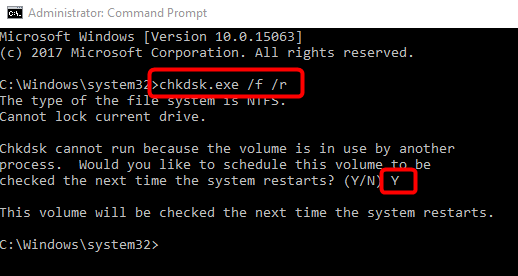
3. Επανεγκαταστήστε τα προγράμματα οδήγησης συσκευών
Μία από τις αιτίες αυτής της μπλε οθόνης θανάτου θα μπορούσε να είναι ελαττωματικά ή ασύμβατα προγράμματα οδήγησης συσκευών. Πρέπει να επαληθεύσετε ότι όλες οι συσκευές σας έχουν το σωστό πρόγραμμα οδήγησης και να ενημερώσετε αυτές που δεν διαθέτουν.
Υπάρχουν δύο τρόποι για να ενημερώσετε τα προγράμματα οδήγησης της συσκευής σας: χειροκίνητα ή αυτόματα.
Μη αυτόματη ενημέρωση προγράμματος οδήγησης - Μπορείτε να ενημερώσετε τα προγράμματα οδήγησης συσκευών χειροκίνητα μεταβαίνοντας στον ιστότοπο του κατασκευαστή και αναζητώντας το πιο πρόσφατο σωστό πρόγραμμα οδήγησης για καθένα. Βεβαιωθείτε ότι έχετε επιλέξει μόνο προγράμματα οδήγησης που είναι συμβατά με την παραλλαγή των Windows 10. Εάν δεν έχετε χρόνο, υπομονή ή δεξιότητες υπολογιστή για να ενημερώσετε τα προγράμματα οδήγησης σας χειροκίνητα, μπορείτε να το κάνετε αυτόματα με Εύκολο πρόγραμμα οδήγησης .
Αυτόματη ενημέρωση προγράμματος οδήγησης - Το Driver Easy θα αναγνωρίσει αυτόματα το σύστημά σας και θα βρει τα σωστά προγράμματα οδήγησης για την παραλλαγή των Windows 10 και θα τα κατεβάσει και θα τα εγκαταστήσει σωστά:
1) Κατεβάστε και εγκαταστήστε το Driver Easy.
2) Εκτελέστε το πρόγραμμα οδήγησης Easy και κάντε κλικ στο Σάρωση τώρα κουμπί. Στη συνέχεια, το Driver Easy θα σαρώσει τον υπολογιστή σας και θα εντοπίσει τυχόν προβλήματα με τα προγράμματα οδήγησης.
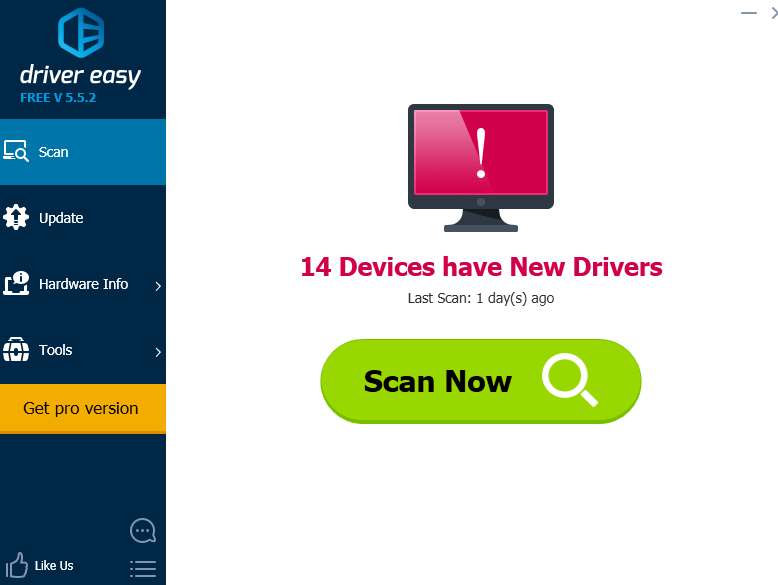
3) Κάντε κλικ στο Εκσυγχρονίζω κουμπί δίπλα σε οποιαδήποτε συσκευή που έχει επισημανθεί για αυτόματη λήψη και εγκατάσταση της σωστής έκδοσης αυτού του προγράμματος οδήγησης (μπορείτε να το κάνετε με τη ΔΩΡΕΑΝ έκδοση).
Ή κάντε κλικ Ενημέρωση όλων για αυτόματη λήψη και εγκατάσταση της σωστής έκδοσης όλων των προγραμμάτων οδήγησης που λείπουν ή δεν είναι ενημερωμένα στο σύστημά σας (αυτό απαιτεί το Pro έκδοση που συνοδεύεται από πλήρη υποστήριξη και εγγύηση επιστροφής χρημάτων 30 ημερών. Θα σας ζητηθεί να κάνετε αναβάθμιση όταν κάνετε κλικ Ενημέρωση όλων ).
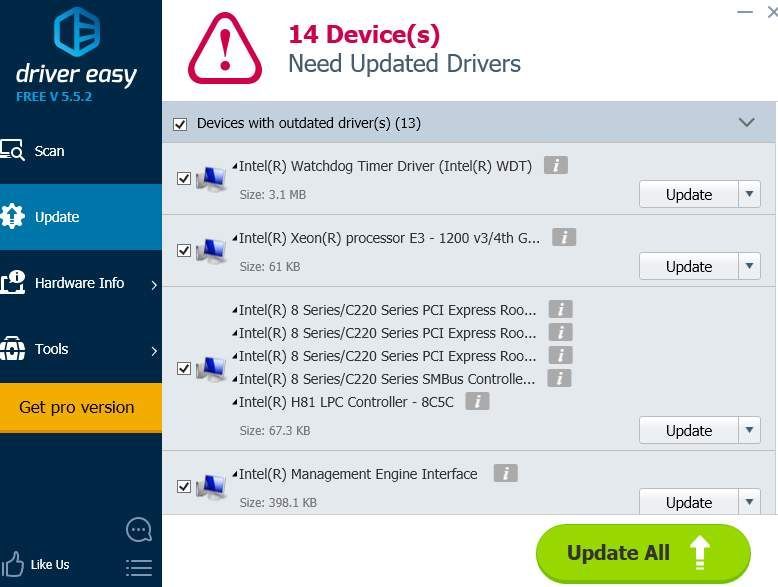 Η Pro έκδοση του Driver Easy έρχεται με πλήρη τεχνική υποστήριξη.
Η Pro έκδοση του Driver Easy έρχεται με πλήρη τεχνική υποστήριξη. Εάν χρειάζεστε βοήθεια, επικοινωνήστε με Η ομάδα υποστήριξης του Driver Easy στο support@drivereasy.com .
4. Επαναφορά ή ανανέωση των Windows 10
Μία από τις αιτίες μπορεί να είναι οι αλλαγές που κάνατε πρόσφατα στο σύστημά σας, συμπεριλαμβανομένων των αλλαγών στα προγράμματα οδήγησης συσκευών, των ενημερώσεων των Windows ή των ενημερώσεων προγραμμάτων.
Εάν αντιμετωπίζετε προβλήματα με την επαναφορά όλων των αλλαγών μία προς μία ή δεν θέλετε να αφιερώσετε πολύ χρόνο σε αυτήν, σας συνιστούμε να χρησιμοποιήσετε τη δυνατότητα επαναφοράς συστήματος στα Windows 10.
Απαιτείται να το ενεργοποιήσετε χειροκίνητα πριν. Κάντε κλικ εδώ για να δείτε περισσότερα.
Εάν αποφύγετε την επαναφορά του συστήματος, μπορείτε πάντα να κάνετε ανανέωση στο σύστημά σας. Κάντε κλικ εδώ για να δείτε πιο λεπτομερείς οδηγίες.






